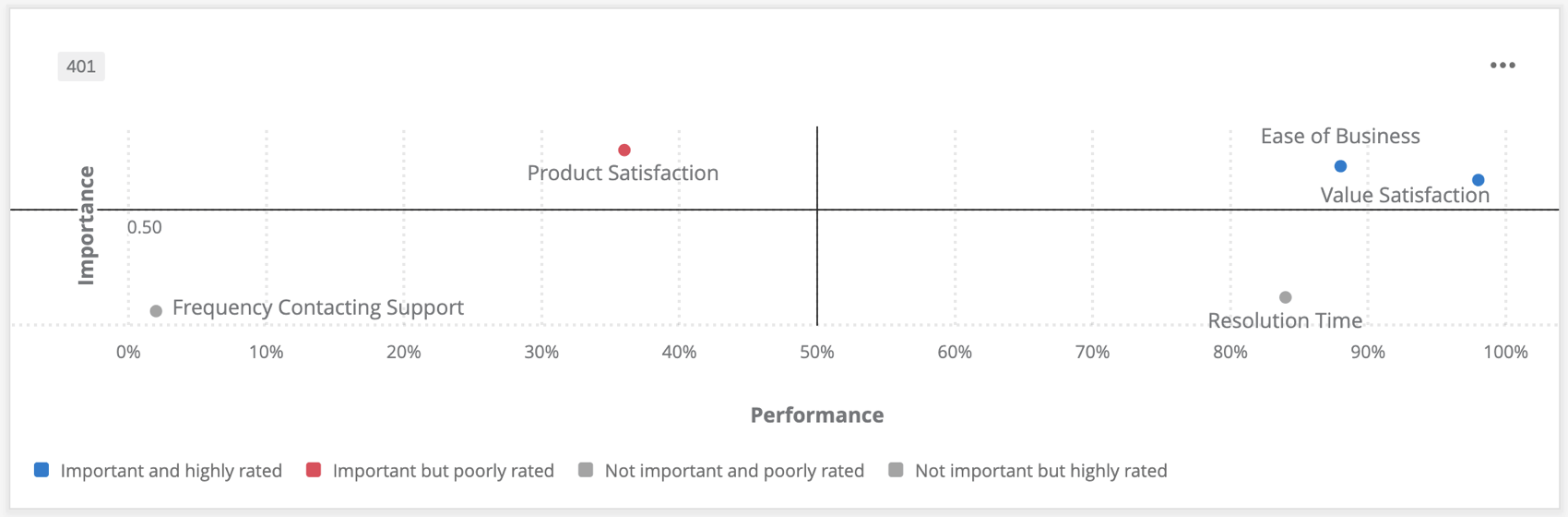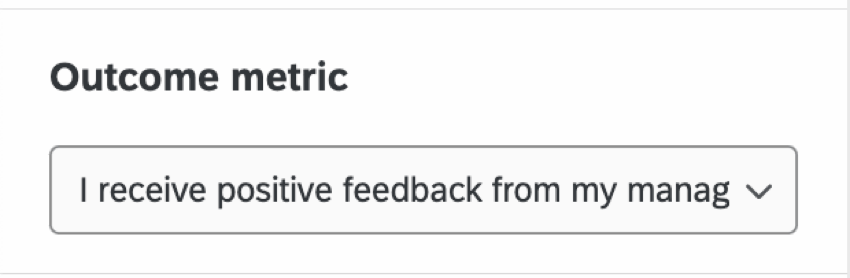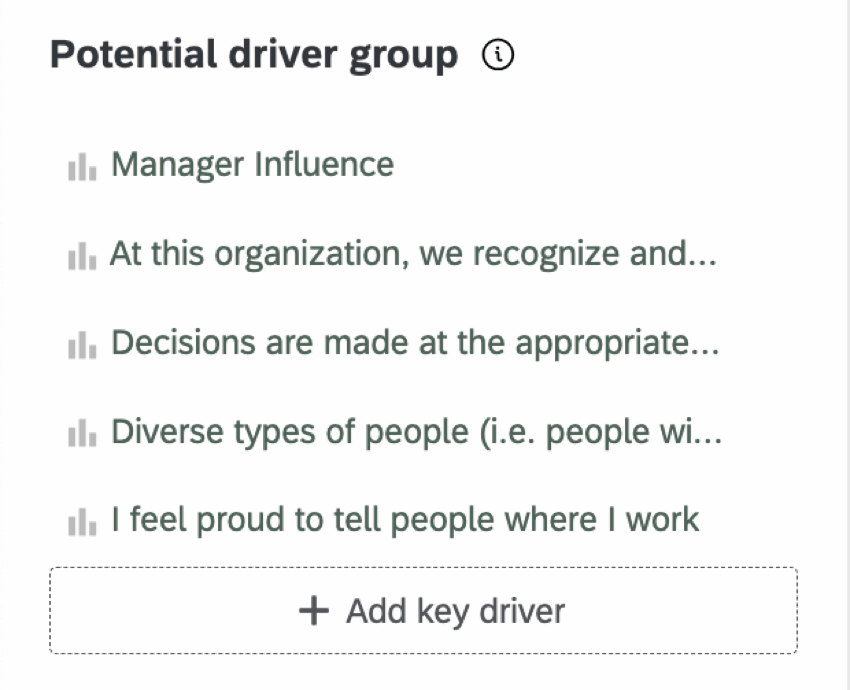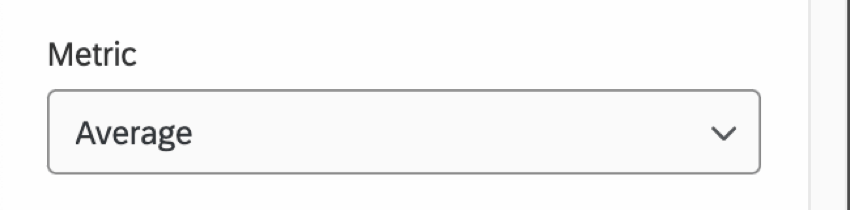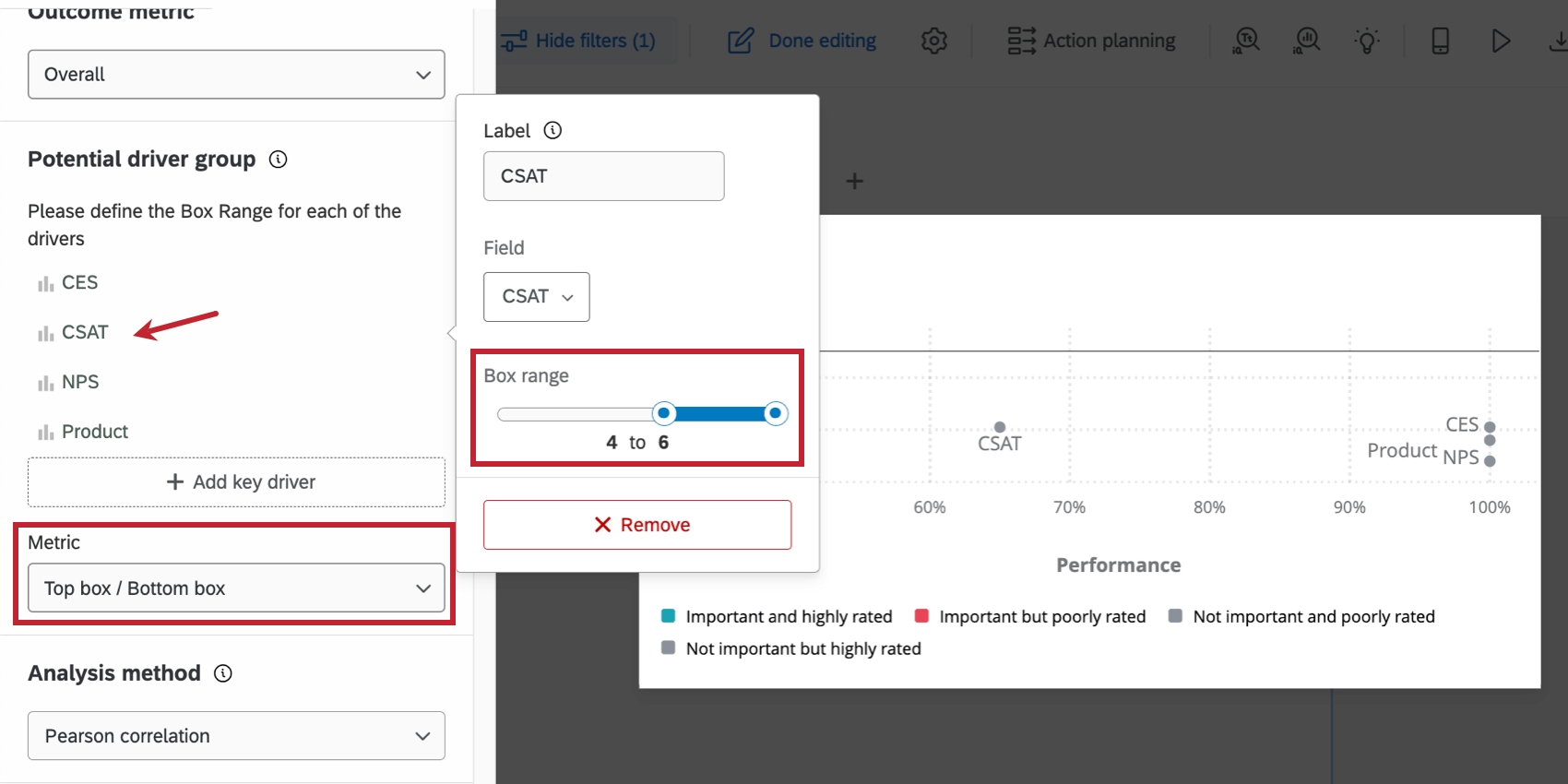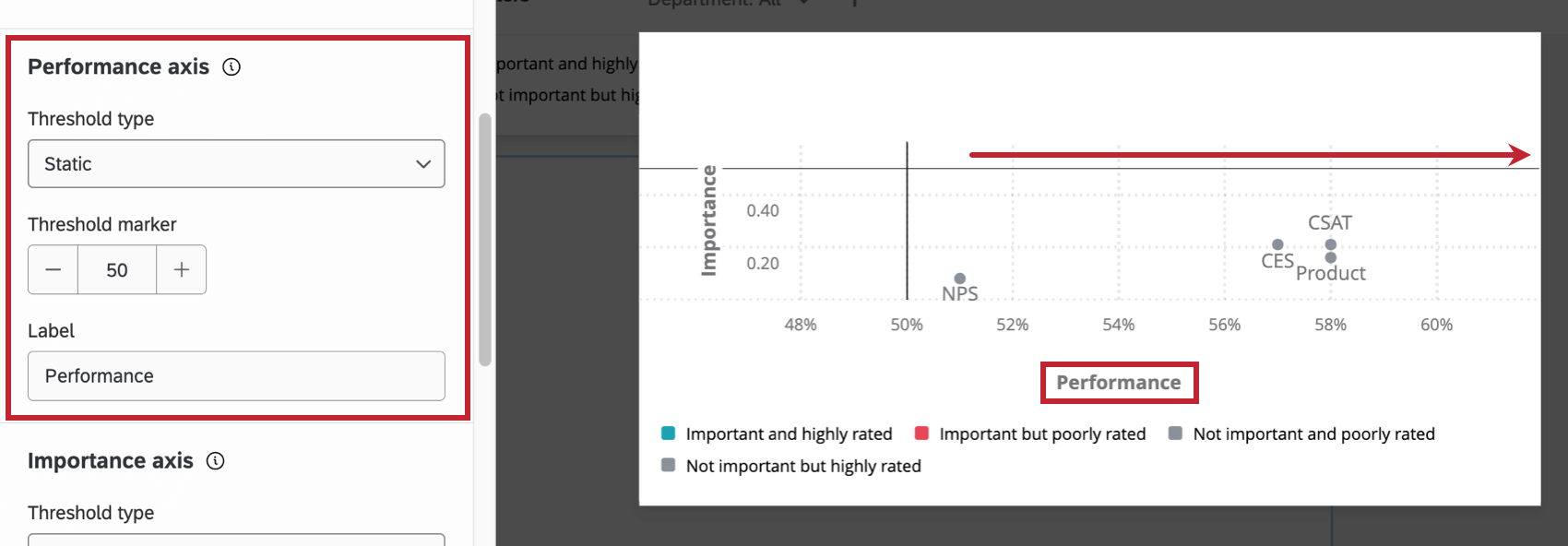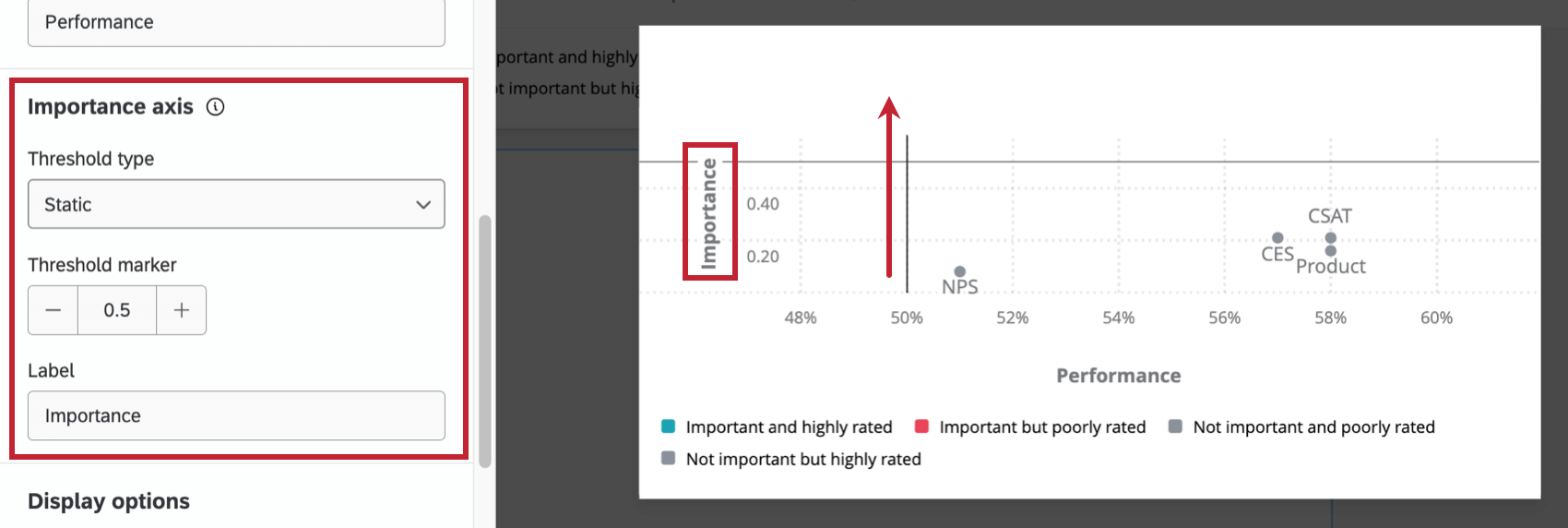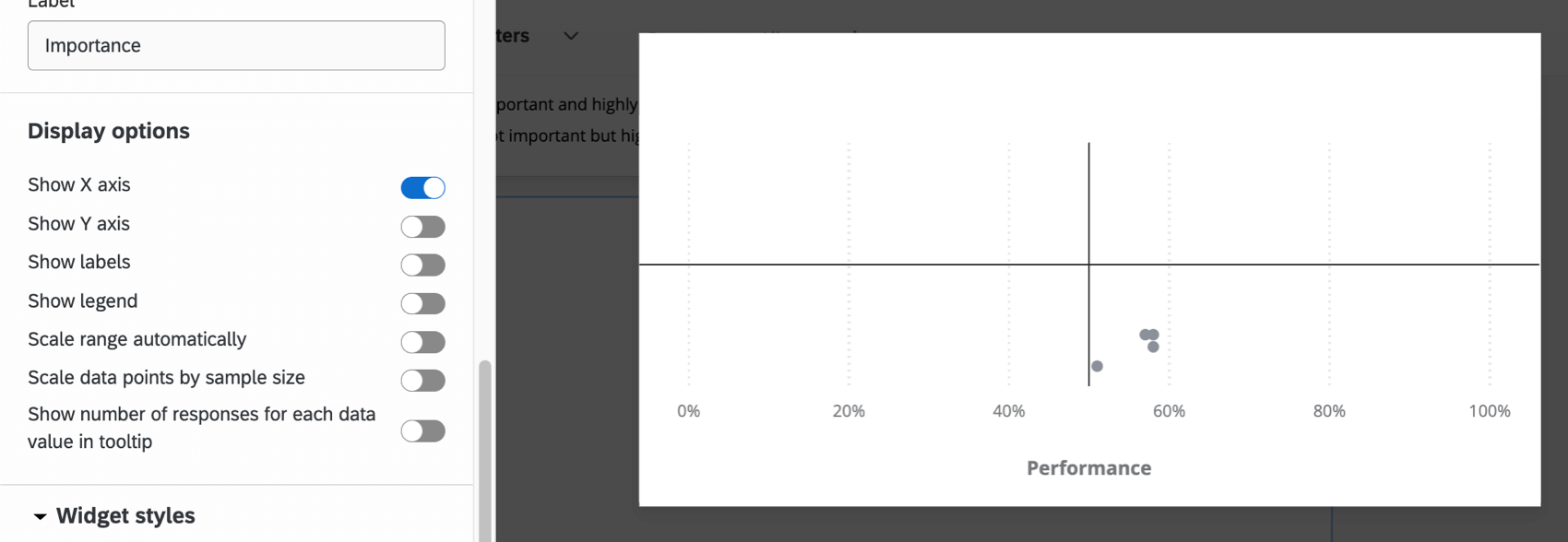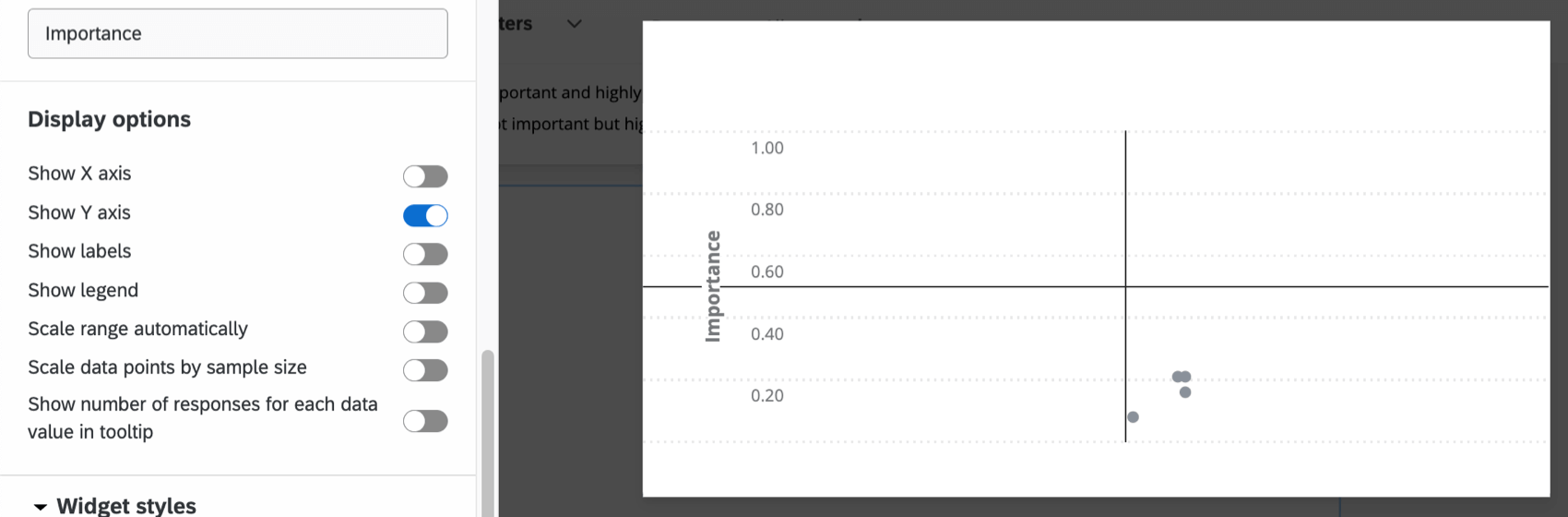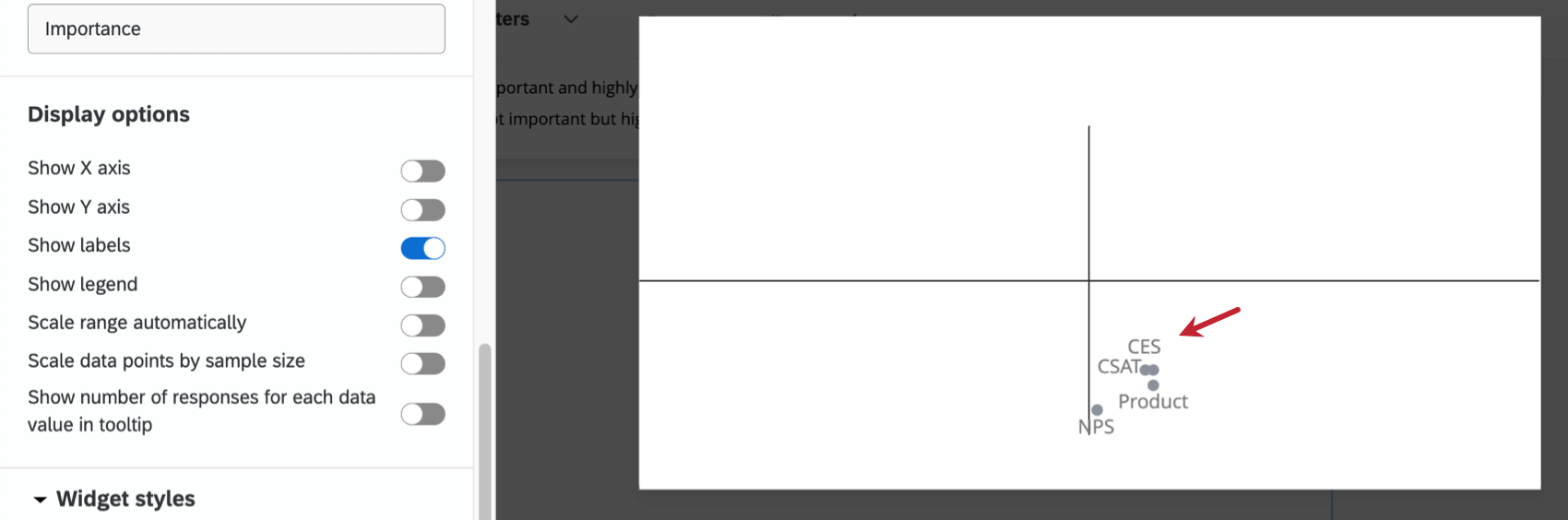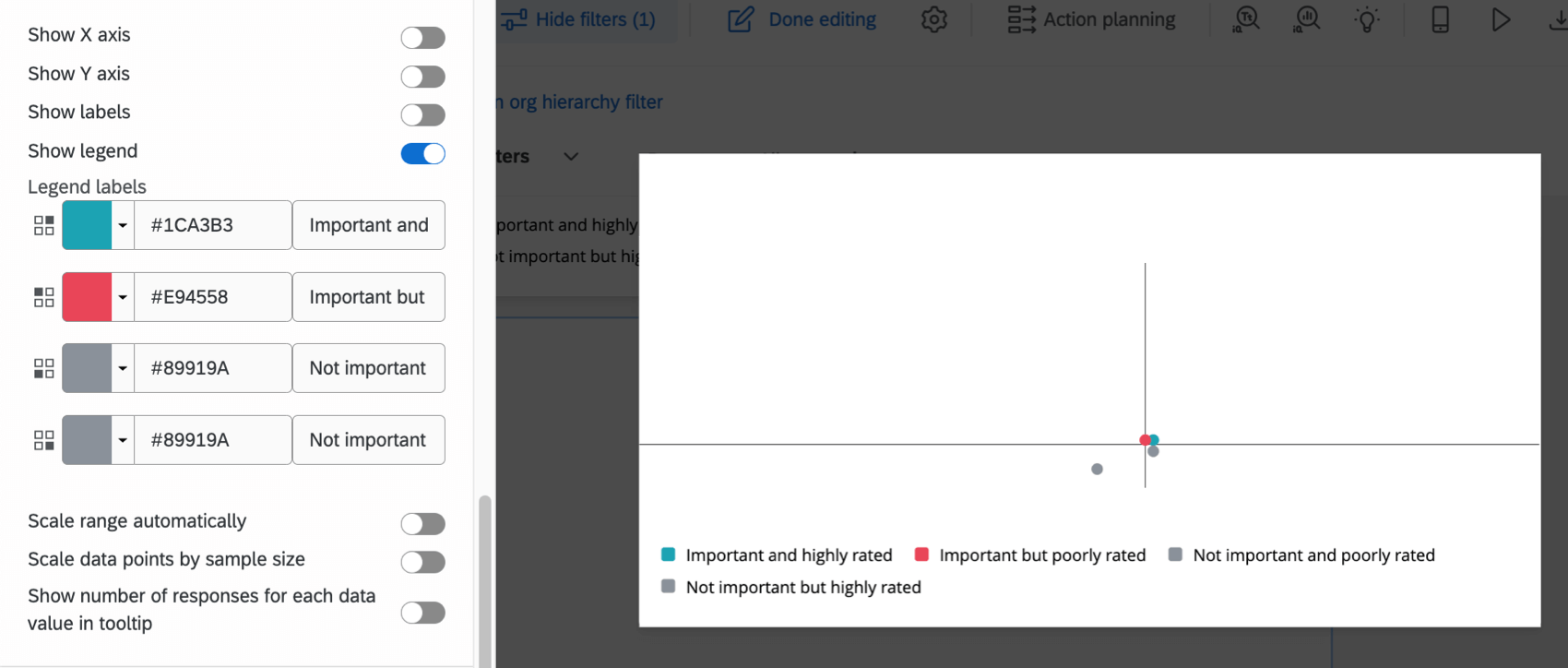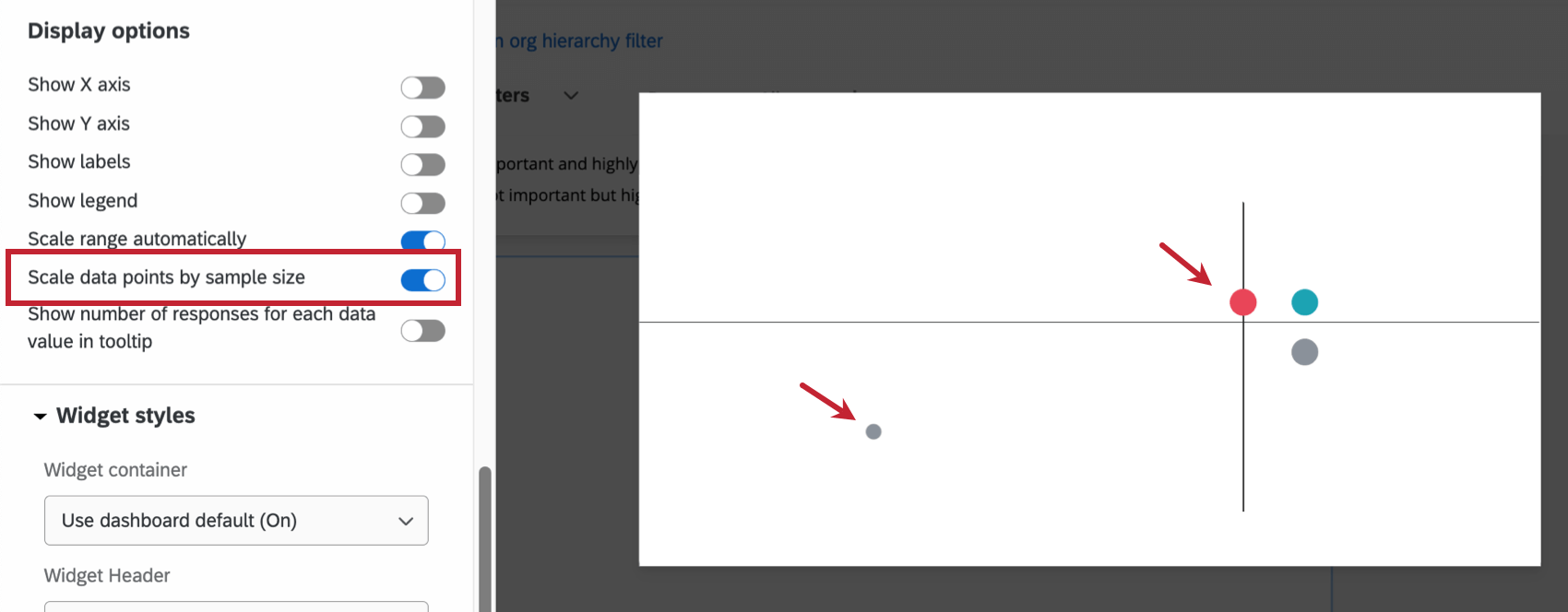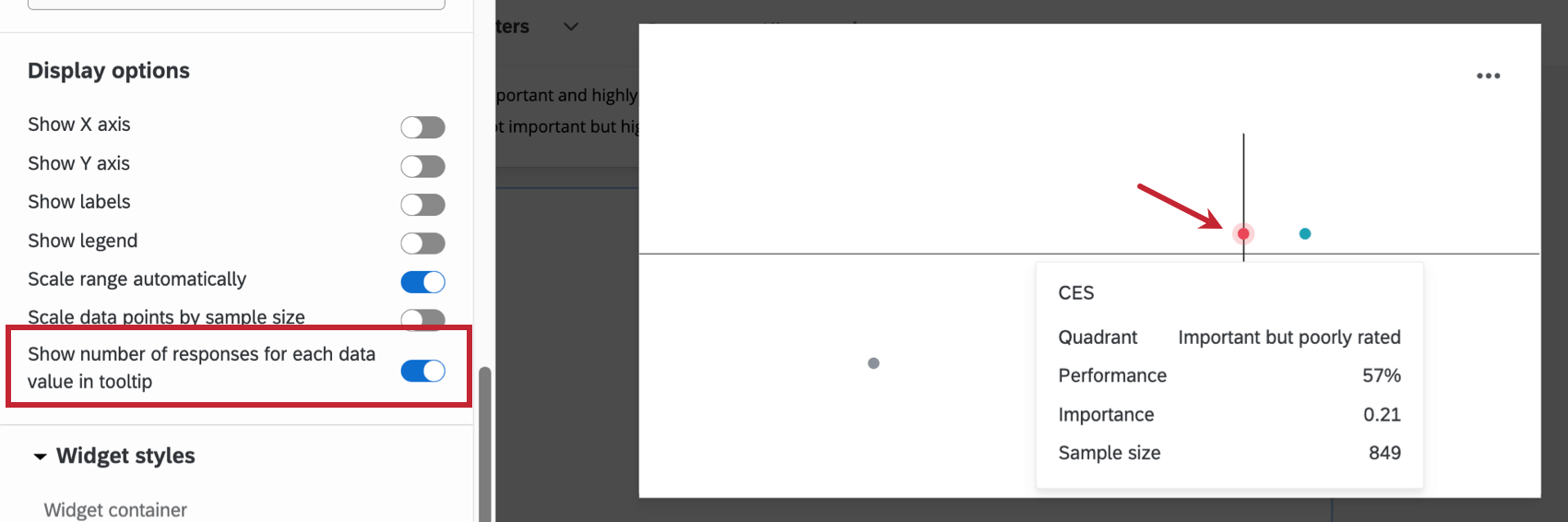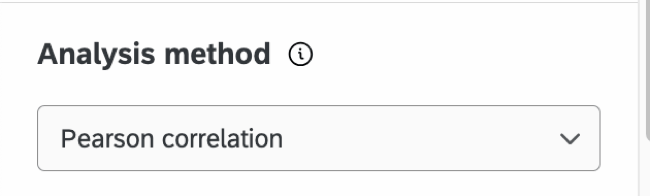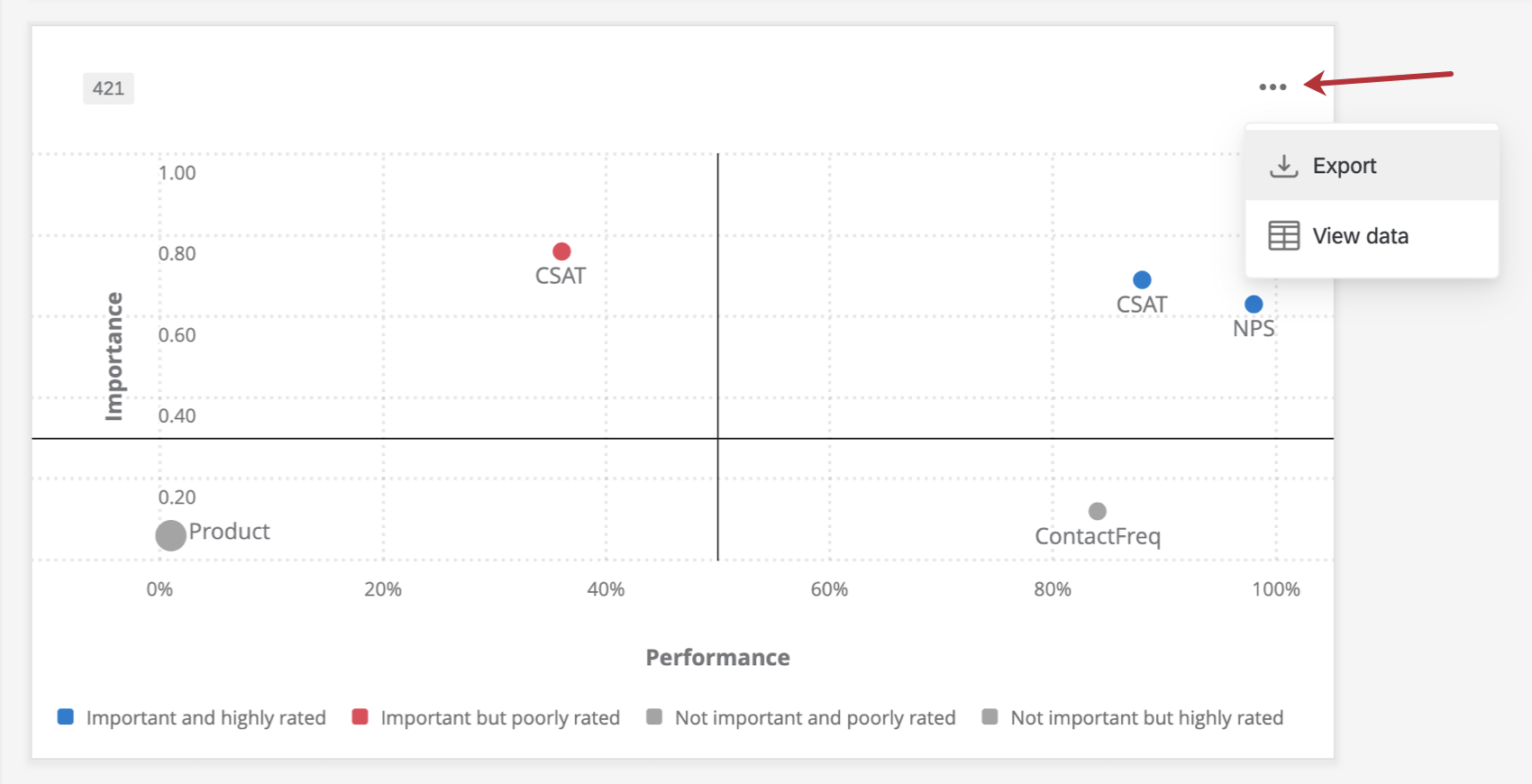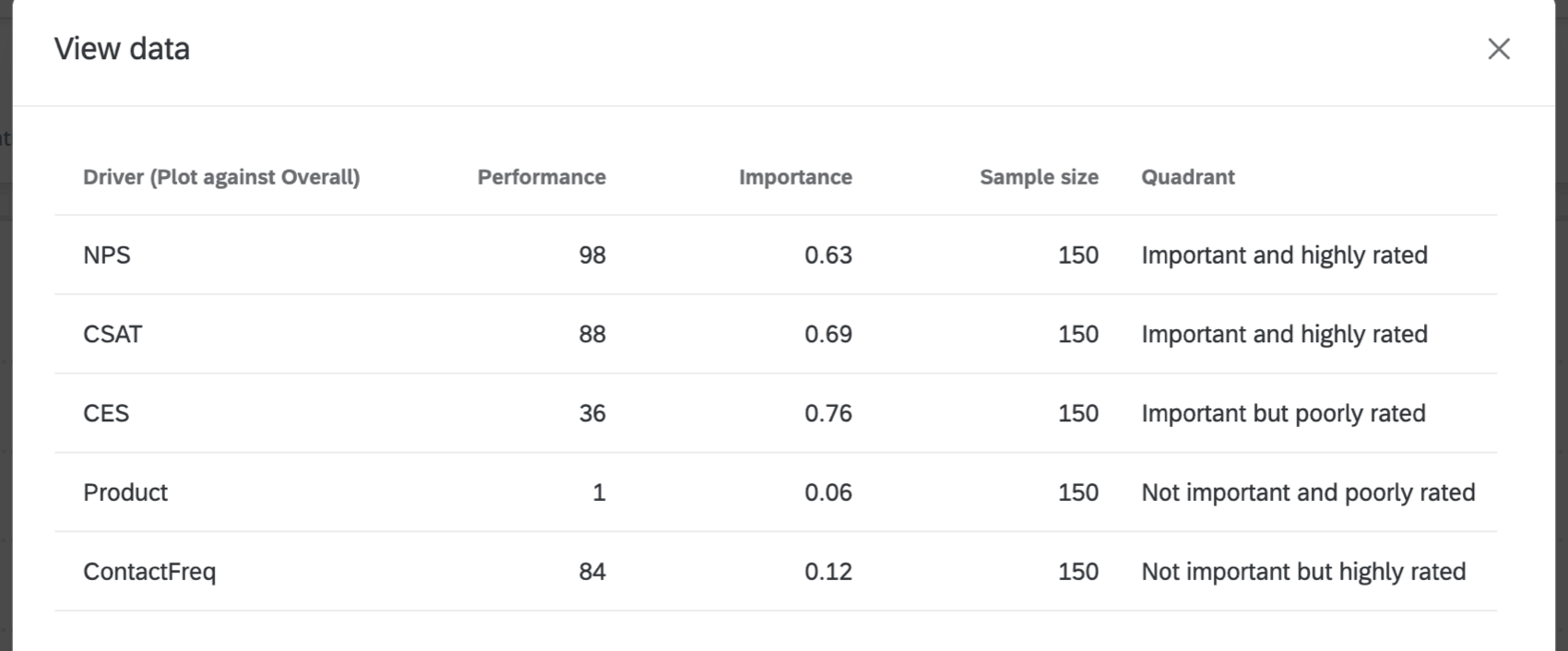Widget de impulsores clave
Acerca de los widgets de controladores clave
El widget de impulsores clave le permite ver la correlación entre una métrica de resultado y 1 o más impulsores potenciales.
Tipos de Dashboards
Este widget se puede utilizar en algunos tipos diferentes de Tablero. Esto incluye lo siguiente:
Compatibilidad de tipo de campo
Solo conjuntos de números, valores numéricos y elementos individuales de grupos de campo (CX) y categorías (EX ) son compatibles con el widget de impulsores clave . Para obtener más información sobre los tipos de campos y la compatibilidad de widget , consulte nuestra Tablas de compatibilidad de Widget y tipos de campos .
Personalización de widget
Métrica del resultado
La métrica de resultados es una medida de progreso que está influenciada por impulsores clave. Por ejemplo, una empresa podría estar preocupada por la satisfacción general de sus clientes con un producto o servicio en particular. La métrica del resultado en este caso sería una puntuación de satisfacción general.
Controladores potenciales
Los impulsores potenciales son métricas basadas en el rendimiento que influyen en la métrica del resultado. Por ejemplo, si la métrica de resultados de una empresa es la satisfacción general con un producto o servicio, los impulsores potenciales podrían incluir la calidad, el valor o la utilidad.
Especificación de límites de campo de los controladores
Puede especificar límites de campo para sus controladores cuando la métrica de su widget esté configurada en promedio o en el cuadro superior/inferior. Dependiendo del seleccionado métrico , la configuración es diferente.
Si desea especificar los límites absolutos superior e inferior de un valor de campo (para que el widget sepa cómo realizar sus cálculos), puede especificar los límites de campo para cualquier controlador potencial que agregue a su widget si la métrica es promedio . Harás clic en el nombre del conductor potencial y marcarás la casilla correspondiente. Especificar límites de campo y luego configure el campo mínimo y el campo máximo para el controlador seleccionado. El propósito es permitir que los límites sean mayores en ambas direcciones que lo que se observa en los datos de respuesta.
Si desea especificar los límites absolutos superior e inferior de un valor de campo y la métrica es caja superior/inferior , puedes hacerlo especificando el rango del cuadro. Hará clic en el nombre del conductor potencial y luego moverá los controles deslizantes del Rango de cuadro para establecer el mínimo y el máximo de campo para el conductor seleccionado.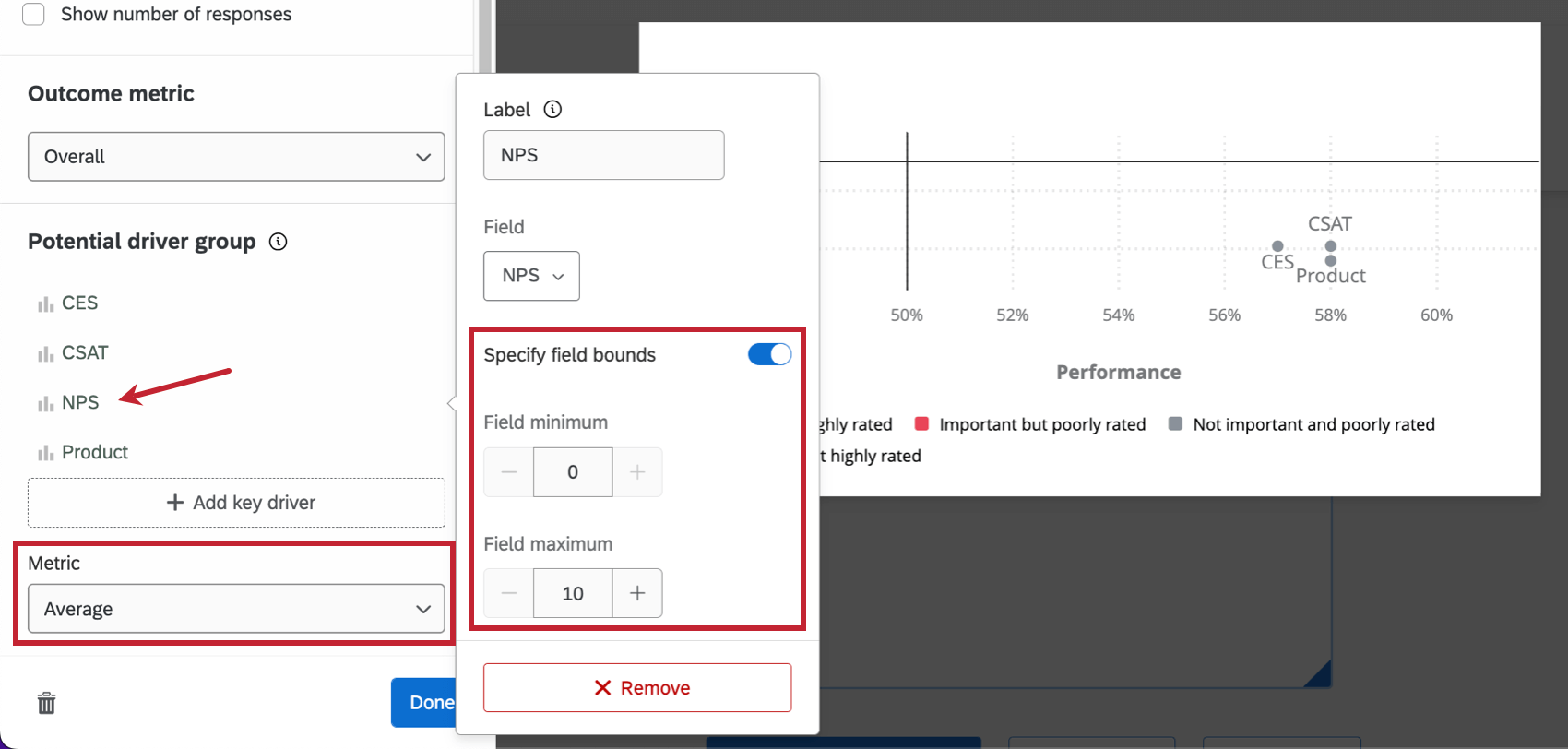
Eje de rendimiento
El eje de rendimiento se refiere al eje x del widget de impulsores clave .
Cambiando el Tipo de umbral ajustará la línea vertical a lo largo del eje x:
- Estático: Determinar dónde estará la línea del umbral vertical en el eje x.Moviendo el Marcador de umbral le permite decidir el punto en el cual una puntuación cambia de tener un buen desempeño a tener un mal desempeño.
- Dinámica: La línea de umbral se establecerá automáticamente en los valores medianos de los controladores que se incorporan al widget.
Consejo Q: Los datos de satisfacción del cliente a menudo están determinados por los datos recopilados, no por estándares codificados. En los casos donde no existen estándares industriales, esta opción puede ser favorable.
Este eje se puede renombrar escribiendo el nombre deseado en el Etiqueta cuadro de texto.
Eje de importancia
El eje de importancia se refiere al eje y del widget de impulsores clave .
Cambiando el Tipo de umbral ajustará la línea horizontal a lo largo del eje y:
- Estático: Determinar dónde estará la línea del umbral vertical en el eje y.Moviendo el Marcador de umbral (no se muestra en la imagen) le permite decidir el punto en el que una puntuación cambia de tener un buen desempeño a tener un mal desempeño.
- Dinámica: La línea de umbral se establecerá automáticamente en los valores medianos de los controladores que se incorporan al widget.
Consejo Q: Los datos de satisfacción del cliente a menudo están determinados por los datos recopilados, no por estándares codificados. En los casos donde no existen estándares industriales, esta opción puede ser favorable.
Este eje se puede renombrar escribiendo el nombre deseado en el Etiqueta cuadro de texto.
Opciones de visualización
Seleccione entre los diferentes Opciones de visualización para personalizar aún más el widget.
Seleccionar Mostrar eje X para mostrar los porcentajes de rendimiento en la parte inferior del widget.
Seleccionar Mostrar eje Y para mostrar los valores de importancia a lo largo del lado izquierdo del widget.
Seleccionar Mostrar etiquetas para mostrar las etiquetas siguiente a los controladores dentro del widget.
Seleccionar Mostrar leyenda para mostrar la leyenda en el widget. Haga clic en la muestra de color para cambiar el color de los círculos del conductor para cada cuadrante. También puede seleccionar el texto predeterminado y escribir sus propios valores de leyenda.
Seleccionar Rango de escala automáticamente para ajustar automáticamente los valores mínimos y máximos del eje. Esto no ajusta sus marcadores de umbral. Más bien, sirve para “acercar” o “alejar” la imagen para ofrecerle la mejor vista posible de sus impulsores clave.
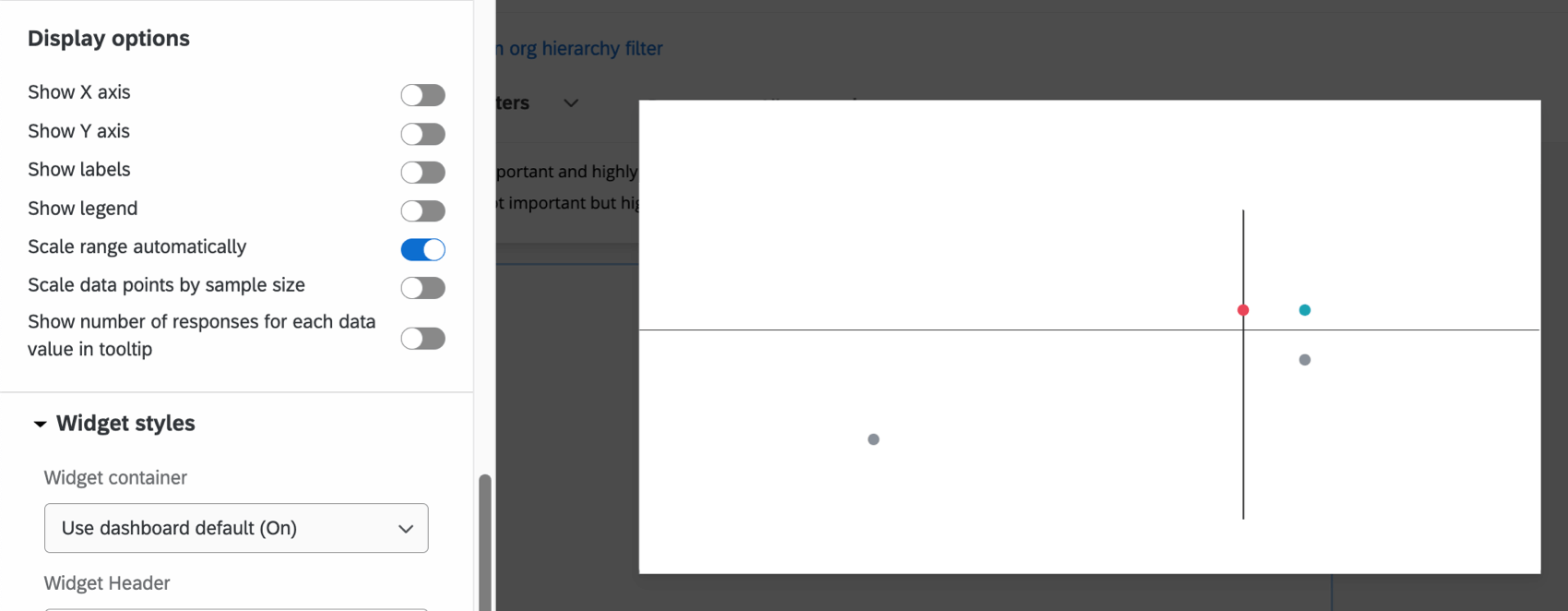
Seleccionar Escala de puntos de datos por tamaño de Muestra para ajustar el tamaño de cada círculo de conductores en relación con los tamaños de muestra de los otros círculos de conductores. Cuanto más grande sea el círculo, mayor será el tamaño de la muestra .
Mostrar el número de respuestas para cada valor de datos en la información sobre herramientas garantiza que cuando alguien pase el cursor sobre un punto de datos, una información sobre herramientas le mostrará el rendimiento, la importancia y el tamaño de la muestra para ese punto de datos.
Interpretación
El eje Y, también llamado eje de importancia , es un valor entre 0 y 1 que representa qué tan fuertemente un impulsor determinado está correlacionado con la métrica de resultado. Se calcula tomando el valor absoluto de la ecuación de Pearson. a , tal que:
Importancia = | a |
A medida que el valor de importancia se acerca a 1, se entiende que la relación entre el impulsor y el resultado es más fuerte.
El eje X, también llamado eje de rendimiento , es una escala normalizada. Esto significa que el valor varía entre 0% y 100%. Este eje está normalizado y, dependiendo de si seleccionó promedio o caja superior/inferior Para su métrica, depende del puntaje promedio o de los cuadros de puntajes superior/inferior. La normalización permite comparar impulsores potenciales con diferentes escalas. El porcentaje para promedio se calcula tomando el valor del impulsor potencial de la métrica de resultado y dividiéndolo por el valor máximo posible del impulsor potencial.
El porcentaje para caja superior/inferior Se calcula tomando el valor del impulsor potencial de la métrica de resultado y dividiéndolo por 100.
El widget de impulsores clave se divide en 4 cuadrantes:
- Importante y muy valorado: Estos valores se ubican en el cuadrante superior derecho e indican los factores que juegan un papel importante en la determinación de la medida del resultado. Estos conductores también tienen puntuaciones más altas. Por ejemplo, la “Satisfacción del servicio” impulsa la satisfacción general de tal manera que una mayor seguridad percibida se relaciona con puntuaciones de satisfacción general más altas. En este caso, los encuestados también han indicado que esta empresa tiene un buen desempeño en lo que respecta a la “Satisfacción del servicio”.
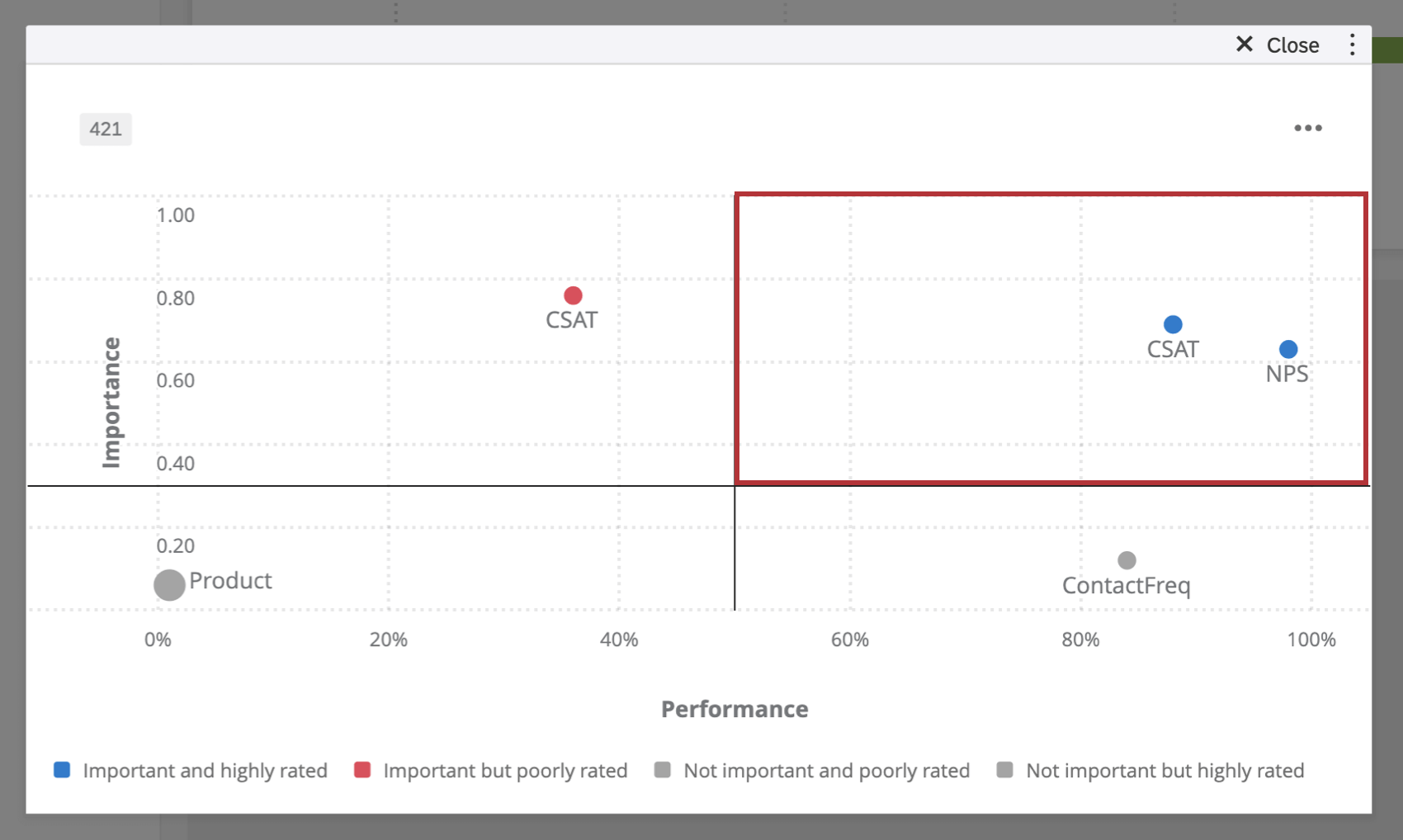
- Importante pero mal valorado: Estos valores se ubican en el cuadrante superior izquierdo e indican los factores que juegan un papel importante en la determinación de la medida del resultado. Sin embargo, estos conductores tienen puntuaciones más bajas. Por ejemplo, la “Satisfacción del producto” juega un papel importante en la determinación de la satisfacción general, de tal manera que los productos de mala calidad se relacionan con puntuaciones de satisfacción general más bajas. En este caso, los encuestados indicaron que esta empresa no está teniendo un buen desempeño en lo que respecta al control de la “Satisfacción del producto”. Esta es un área de mejora para esta empresa.
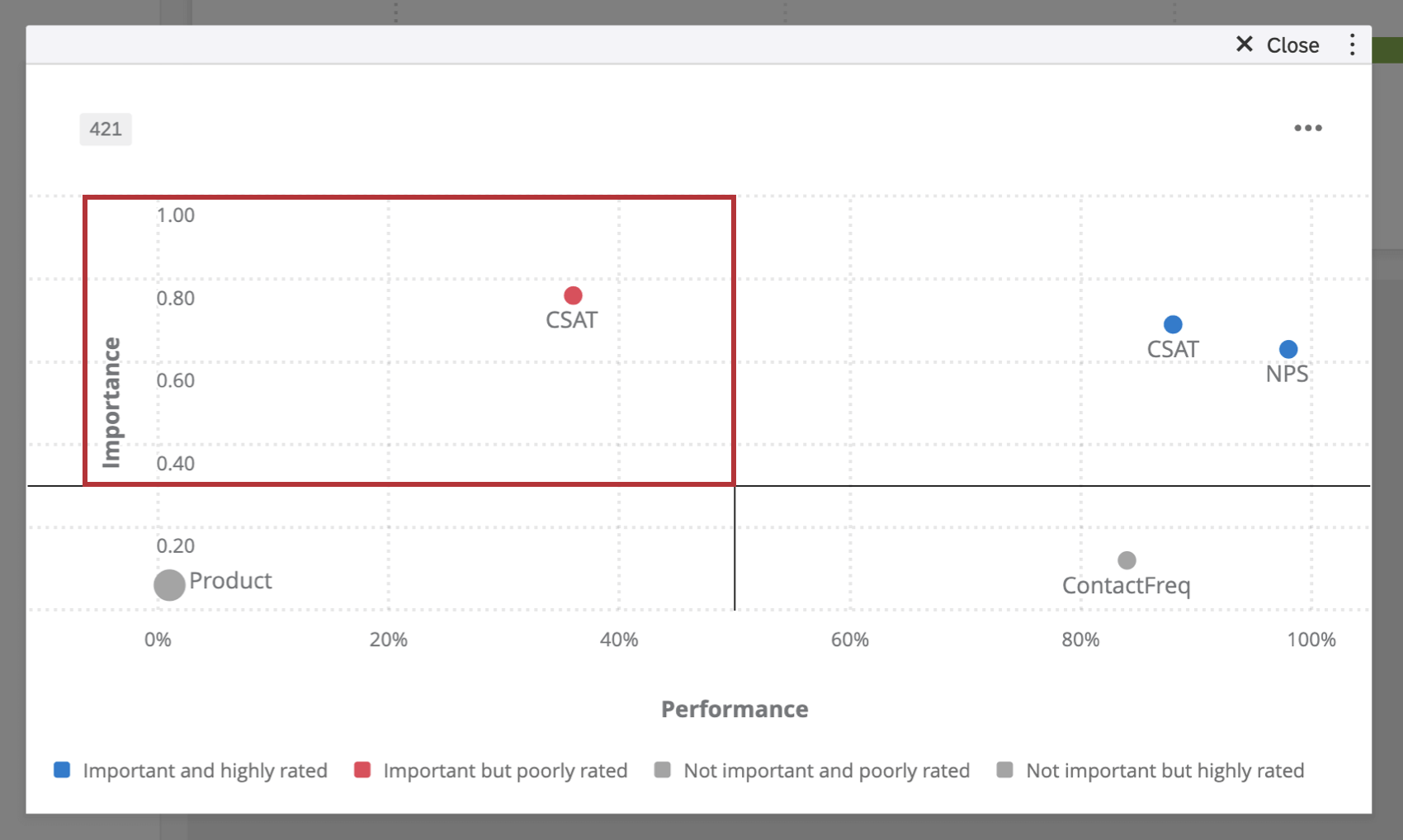
- No es importante y está mal valorado: Estos valores caen en el cuadrante inferior izquierdo e indican factores que no son importantes para determinar la medida del resultado. Estos conductores también tienen puntuaciones bajas. Por ejemplo, la “Frecuencia de contacto con el soporte” no influye en los puntajes generales de satisfacción y los encuestados también indicaron que esta empresa no tenía que contacto al soporte con frecuencia. Sin embargo, es posible que esta empresa no necesite mejorar este controlador porque no está afectando su satisfacción general.
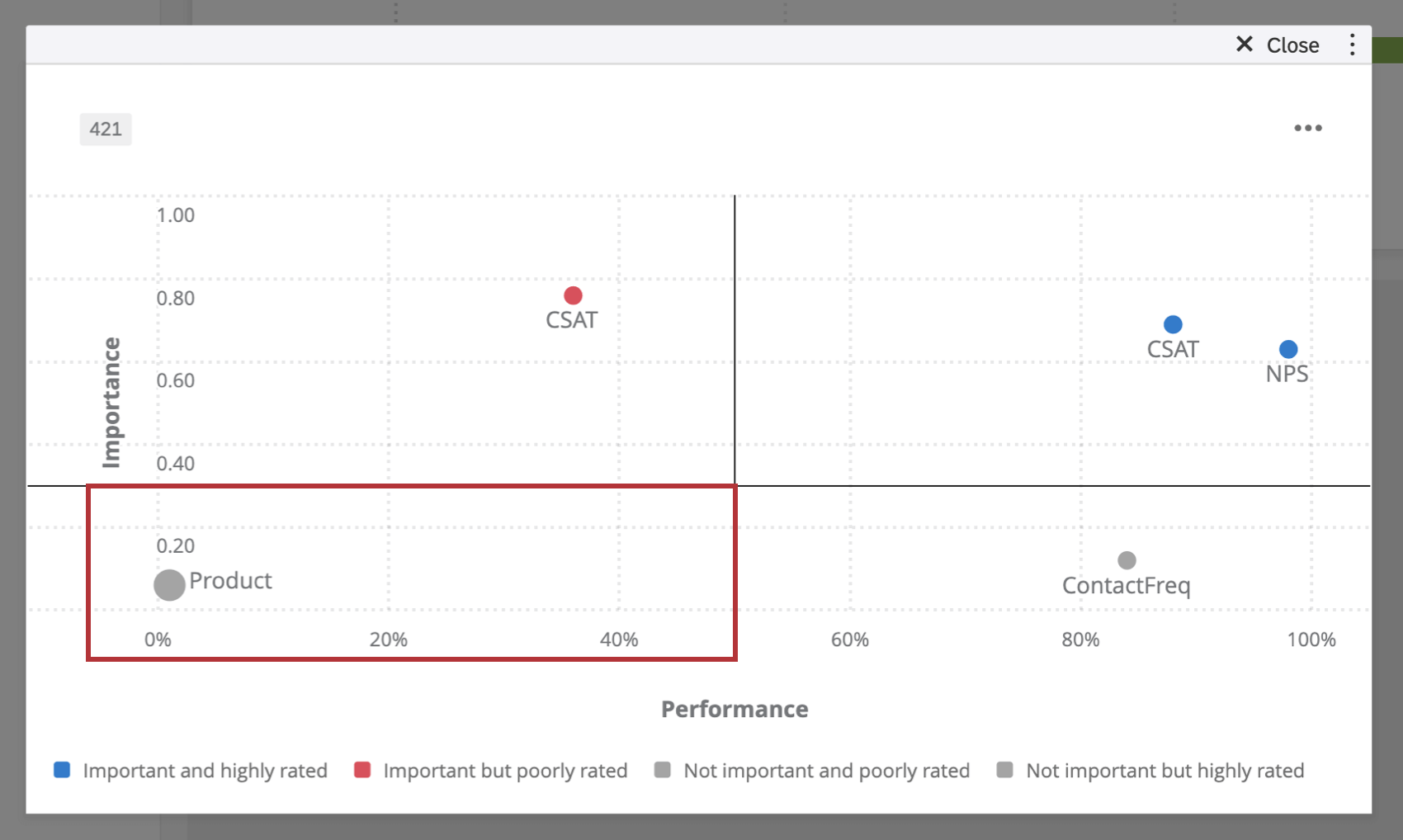
- No es importante pero tiene una calificación alta: Estos valores caen en el cuadrante inferior derecho e indican factores que no son importantes para determinar la medida del resultado. Estos conductores también tienen una puntuación alta. Por ejemplo, el “Tiempo de resolución” no genera satisfacción, pero los encuestados le otorgaron puntuaciones altas. Si bien se podría argumentar que tener un buen tiempo de resolución para problemas escalados siempre es algo bueno, no influye en la satisfacción general del cliente de esta empresa.
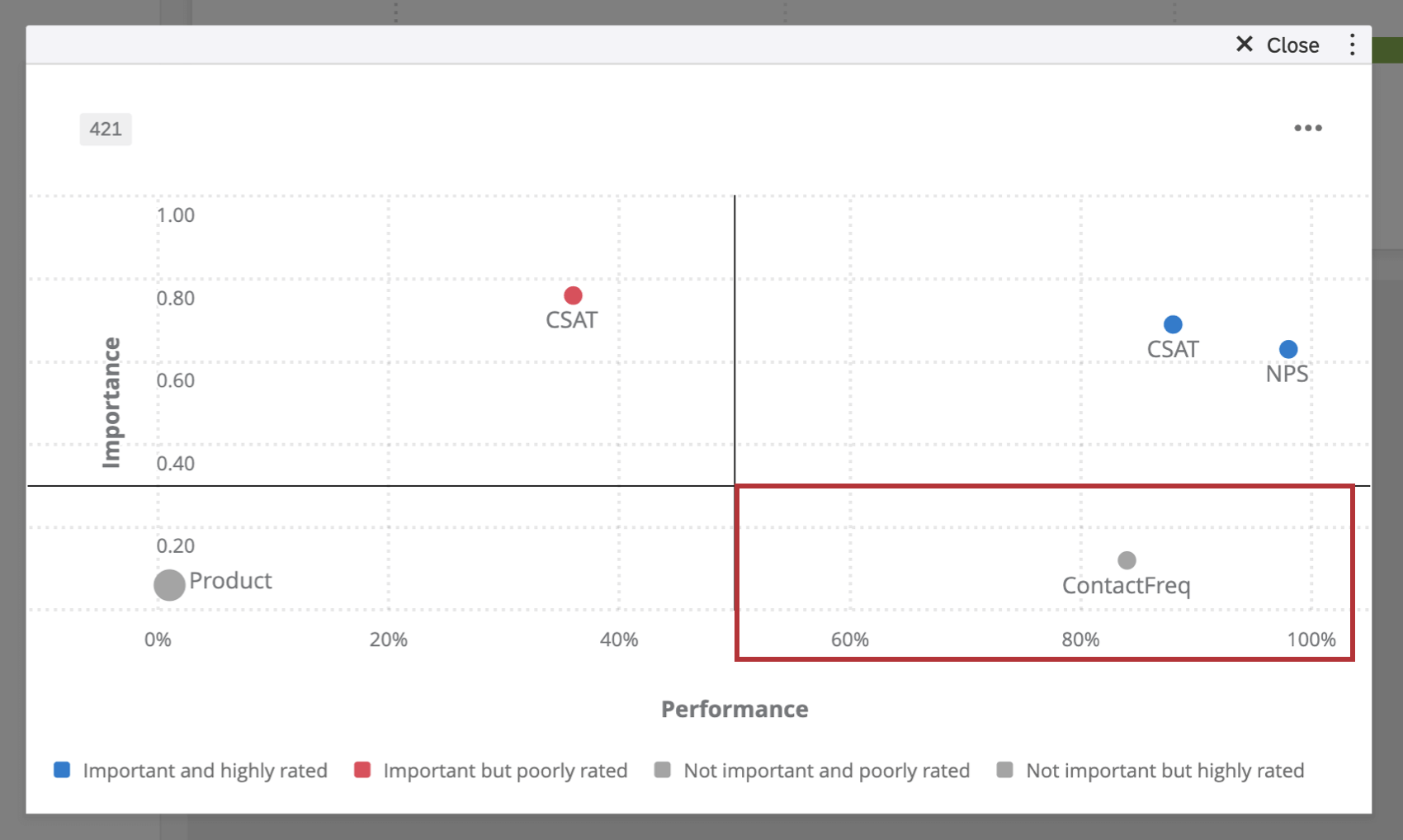
Método de análisis
El widget de impulsores clave tiene dos métodos de análisis diferentes que se pueden aplicar. Esto afecta la forma en que se muestran los valores en los 4 cuadrantes y el Puntuación de importancia . Puede cambiar el cálculo utilizado en su widget en cualquier momento; solo tenga en cuenta que el puntaje de importancia y los valores en los 4 cuadrantes pueden cambiar.
- Correlación de Pearson: Este cálculo mide la correlación lineal entre los impulsores y la métrica de resultados.
Consejo Q: Para todos los widgets de controladores clave creados antes del 18 de febrero de 2022, el cálculo predeterminado y único fue la correlación de Pearson. Todos los widgets creados antes de esta fecha se han dejado como Pearson, pero ahora puede cambiar el cálculo si lo desea. Alternativamente, crear un nuevo widget de impulsores clave habilitará el acceso a la versión más nueva de esta funcionalidad.Consejo Q: Grupos de medida sólo se puede utilizar como métrica de resultado cuando se selecciona la correlación de Pearson.
- Análisis de importancia relativa :Este es el método de cálculo predeterminado. El análisis de importancia relativa ejecuta modelos con cada combinación de variables independientes para determinar el impacto independiente en el r-cuadrado (varianza explicada), porque es probable que todos los impulsores estén altamente correlacionados. Tenga en cuenta que cuando configure por primera vez su widget con el análisis de importancia relativa, puede demorar algún tiempo antes de que se cargue y muestre los datos. Para obtener más información sobre este método de análisis, también llamado pesos relativos de Johnson, consulte nuestra Stats iQ página.
Atención :El análisis de importancia relativa no está disponible actualmente en los paneles EX .Consejo Q: El análisis de importancia relativa actualmente no admite el uso grupos de medida como métrica de resultado. Además, no puedes utilizar Filtros del Tablero de jerarquía de la organización con análisis de importancia relativa.Atención: El análisis de importancia relativa requiere un recuento de respuesta completa mayor que el número de impulsores. Una respuesta completa es aquella que contiene datos de cada uno de los conductores. El análisis de importancia relativa admite hasta un máximo de 50 controladores a la vez.
Decidir entre cálculos
La correlación de Pearson no tiene en cuenta la multicolinealidad, que es cuando las variables independientes (en este caso, los impulsores) que se comparan con la variable dependiente (una métrica de resultado) ya están altamente correlacionadas. La importancia relativa, a diferencia de Pearson, sí considera la multicolinealidad. Es por eso que es el estándar de la industria para datos de encuesta .
Opciones adicionales
Haga clic en los 3 puntos horizontales en la esquina superior derecha de su widget para ver opciones adicionales.